
Хорошие релевантные изображения являются отличным дополнением к презентации Powerpoint 2010. Они обеспечивают разрыв с однообразием бесконечных строк текста, и они могут легче запоминать аудиторию. Но иногда вы получаете или приобретаете изображение, которое не совсем подходит для ваших нужд, и вам нужно внести некоторые изменения, чтобы они могли помочь в вашей презентации. Например, вам может быть интересно «как перевернуть картинку в Powerpoint 2010» если картинка у вас не правильно ориентирована. Хотя Powerpoint 2010 не имеет полнофункционального приложения для редактирования изображений, вы можете внести впечатляющие изменения в свои изображения прямо из слайд-шоу. Это включает в себя возможность перевернуть изображение по горизонтали или вертикали.
Перелистывание изображений в Powerpoint 2010
Как человек, который какое-то время использовал программы для редактирования изображений, такие как Photoshop, GIMP и даже собственный Paint от Microsoft, я привык полностью редактировать изображения в этих программах, прежде чем вставлять их в программу Microsoft Office, такую как Powerpoint. Однако в Powerpoint 2010 имеется удивительное количество параметров для настройки изображения после его вставки в слайд, причем в Powerpoint теперь можно выполнять многие из наиболее распространенных настроек, которые вы вносите в программу редактирования изображений.
Шаг 1. Откройте презентацию Powerpoint, содержащую изображение, которое вы хотите перевернуть в Powerpoint 2010.
Шаг 2. Перейдите к слайду с изображением, используя столбец навигации по слайдам в левой части окна, затем щелкните слайд, чтобы он отобразился в центре окна.

Шаг 3: Щелкните правой кнопкой мыши изображение, чтобы отобразить контекстное меню.

Шаг 4: Нажмите «Поворот» в верхнем сегменте контекстного меню, затем нажмите кнопку «Отразить по вертикали» или же «Отразить по горизонтали» вариант, в зависимости от ваших потребностей для слайда.
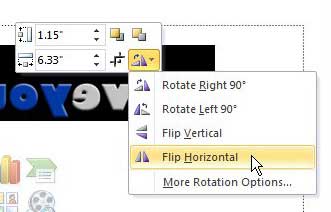
Обратите внимание, что вы также можете повернуть изображение на 90 градусов влево или вправо, если вы не хотите переворачивать изображение целиком.